Логотипы – неотъемлемая часть почти любого современного видеоролика. Так авторы пытаются защитить свои работы от скачивания и использования другими людьми. Борьба с плагиатом – это отлично, но иногда логотипы мешают просмотру видео, особенно если они яркие или очень крупные. И вот тогда каждый из нас задаётся вопросом: как удалить водяной знак с видео? Переходите по ссылке: там вы найдете подробные инструкции и множество другой полезной информации. А ниже несколько простых советов для новичков о том, как удалить надпись с видео.
С помощью программы ВидеоМОНТАЖ
Это легко и быстро. Особенно для неопытных видеомонтажеров. Программа для удаления водяных знаков с видео скачивается за несколько минут. Интерфейс софта представлен полностью на русском языке, а значит можно забыть об онлайн-переводчиках. Все основные функции – под рукой, а готовое видео сохраняется в нескольких популярных форматах, как для ПК, так и для смартфона или соцсетей.
Итак, как убрать надпись с видео?
Обрезать
Самый простой способ. Подходит в том случае, если логотип находится в углу или с краю. Тогда хорошая идея — обрезать водяной знак на видео без потери качества.
Загрузите видео, а после кликните по нему на таймлайне. На горизонтальной панели найдите опцию «Кадрирование видеоролика». Она находится поблизости с кнопкой ножниц. Щелкните по ней. На ролике появится светящаяся рамка. Переместите ее так, чтобы логотип оказался вне выделенной зоны. Сохраните изменения.
Если на изображении появились черные полосы вместо обрезанной части, кликните на иконку «Убрать черные полосы». Ищите ее рядом с «Кадрированием» на горизонтальной панели функций.
Сохраните получившееся видео, кликнув на зелёную кнопку. Выберите нужный формат из предложенных вариантов. При желании, настройте параметры качества изображения, размер кадра или объем файла.
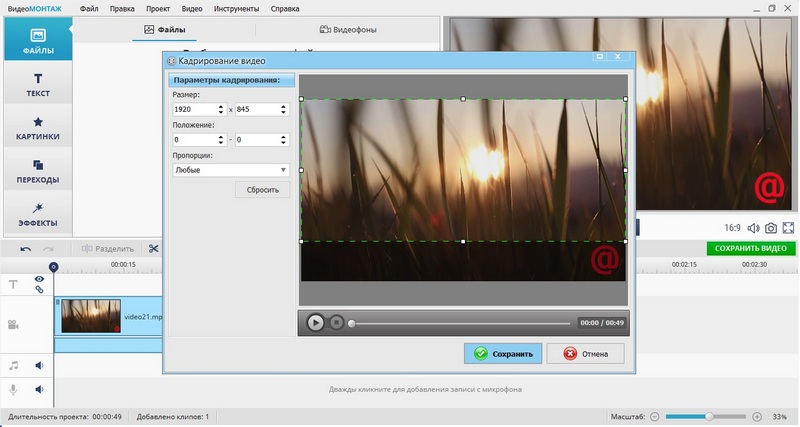
Заменить логотип
Как убрать вотермарку с видео, если значок слишком большой, находится близко к центру картинки или вам нельзя обрезать видеоряд? Можно его закрыть другим изображением или логотипом. На панели сбоку выбираем раздел «Картинки». Загружаем туда свой объект с ПК. Можно использовать форматы: JPG, PNG, GIF, TIFF и ряд других.
Если у вас нет подходящей картинки, можно выбрать из уже имеющихся в библиотеке значков. Затем перетаскиваете его на видео.
На монтажном столе найдите логотип (он появится прямо над роликом). Растяните оранжевыми стрелками слой так, чтобы он совпадал с длительностью клипа. Новое изображение будет демонстрироваться в течение всего времени показа видео.
Убедитесь, что новый логотип находится поверх ненужного и полностью его перекрывает. Это можно сделать в окне предварительного просмотра.
Можно сделать видеоролик еще эффектнее, расставив акценты на главных моментах. Как? Замедлить их! Ищите подробный гайд как замедлить видео по ссылке.
А мы продолжим разбираться с тем, как убрать водяной знак с видео в Windows 10, 11 или более ранних версиях другими способами.
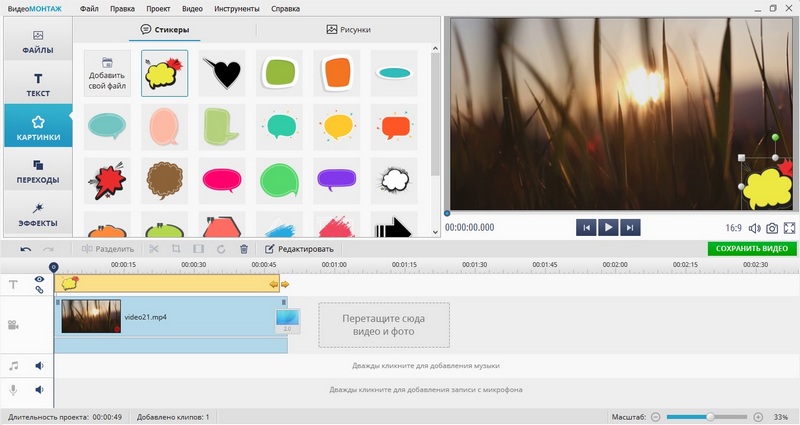
С помощью Aiseesoft Video Converter Ultimate
Еще один вариант на русском языке. Но тут в бесплатной версии доступно сохранение только пяти отредактированных видео. Впрочем, тут можно попробовать еще один способ удаления логотипа.
Размытие
Как убрать текст с видео с помощью этого эффекта? Тоже довольно просто. Откройте вкладку «Инструменты». Выберите «Удаление водяных знаков с видео». Затем загрузите видеоклип.
Нажмите «Добавить область удаления водяных знаков». Появившийся квадрат наведите на ненужный элемент в кадре.
Выберите область, которую необходимо размыть. Откорректируйте ее размеры с помощью рамки. Сохраните результат.
На роликах с однотонным задним фоном, особенно светлым или темным, этот вариант смотрится отлично. Для всех остальных лучше попробовать способы описанные выше.
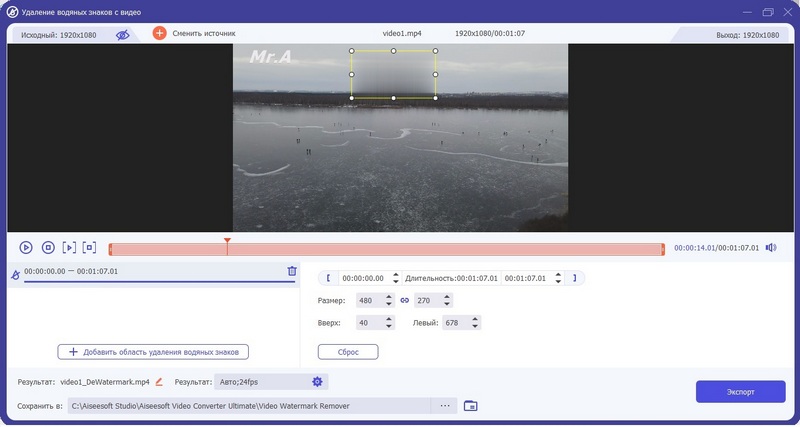
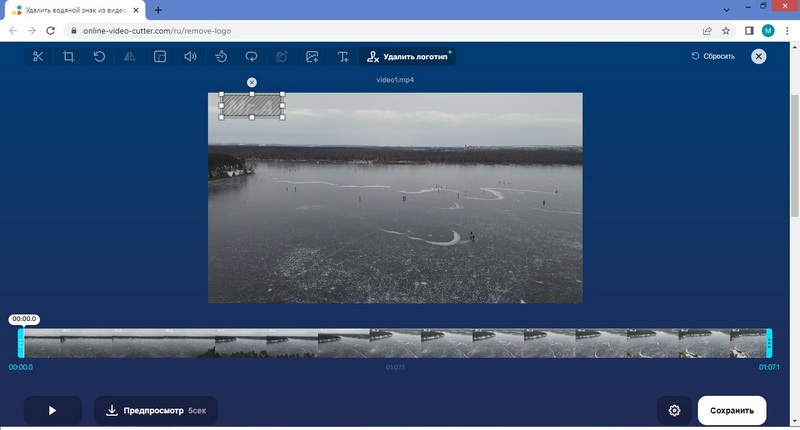
С помощью онлайн сервиса Video Cutter
Можно сэкономить время на скачивании программ и убрать логотип прямо в браузере тоже с помощью эффекта «Размытие». Интерфейс Video Cutter прост и понятен. Все функции представлены на панели сверху в пяти вкладках. Разберемся, как убрать водяной знак с видео онлайн.Выберите вкладку «Видео инструменты». В ней найдите пункт «Удалить логотип».
Загрузите видео с помощью кнопки «Открыть файл» в центре экрана. Найдите на компьютере необходимый ролик. Откройте его. Курсором выделите область, где находится логотип. На панели инструментов над видео выберите «Удалить логотип». Будьте готовы к тому, что изображение никак не изменится. Все результаты вы сможете увидеть уже после сохранения проекта.
Сохраните клип, нажав на соответствующую серую кнопку внизу. Готово. Теперь вы знаете, как удалить водяной знак с видео онлайн.
Подведем итоги
Итак, обобщим всё вышесказанное. Удалить логотип с видео можно разными способами. Его можно обрезать, размыть или закрыть сверху другим символом или водяным знаком. Выбор метода – за вами, но лучше учитывать расположение логотипа.
- Если изображение находится в углу или с краю видео, его удобнее обрезать или закрыть другим символом. Для этого используйте ВидеоМОНТАЖ. Интерфейс на русском, сам софт работает с разными форматами видео. Программа проста и понятна для новичков.
- Если фон видеоролика однородный и статичный, можно использовать метод размытия. Aiseesoft Video Converter Ultimate с этим отлично справится. Программа тоже на русском языке, с хорошим набором функций. Но необходимо помнить о лимитах. Бесплатная версия поможет в обработке только пяти видеороликов.
- И наконец, вариант для тех, кто предпочитает обработку онлайн. В сервисе Video Cutter есть функция размытия логотипа. Но сразу увидеть результаты обработки и внести, при необходимости, дополнительные изменения, не получится. Сначала придется загрузить готовое видео на ПК. А если результаты не понравились – начинать обработку повторно. Зато не нужно скачивать программу.
Последние два варианта с размытием логотипов больше подходят для видео со статичным однотонным фоном. Во всех остальных случаях лучше использовать более универсальные инструменты: обрезку или наложение другого символа. Впрочем, что выбрать, каждый решает сам.















